Расчет и конструирование сечений в системе ЛИР-АРМ Пример Продолжение
|
Этапы и операции |
Команда и ее инстру-мент |
Ваши действия |
Рекомендации и комментарии |
|
2.4.Запуск системы ЛИР-АРМ |
Выполните команды Windows: Пуск ? Программы ? Lira 9.0 ? ЛирАрм. |
Внимание! С этого момента в отдельном окне в отдельном окне работает еще одно приложение Windows – система проектирования ж/б конструкций ЛИР-АРМ. |
|
|
2.5.Импорт расчетной схемы |
 п.6.22 |
В диалоговом окне системы ЛИР-АРМ «Открыть» выделите файл «пример2#00.пример2» и щелкните по кнопке Открыть. |
Импортируется файл «пример2#00пример2» (рис. 1.9.). |
|
2.6.Сохранение данных |
 п.6.25 |
В диалоговом окне «Сохранить как» задайте имя задачи и папку, в которую будет сохранена эта задача. |
Папка:LWork, Имя файла: пример2. |
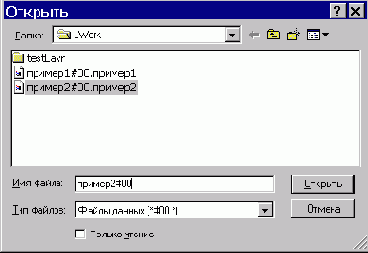 Рис. 1.9. Диалоговое окно системы ЛИР-АРМ «Открыть» |
|||
|
Этапы и операции |
Команда и ее инстру-мент |
Ваши действия |
Рекомендации и комментарии |
|
2.7.Задание и выбор материала |
|||
|
2.7.1.Задание общих характеристик армирования |
 п.6.80 |
В диалоговом окне «Материалы» отметьте радио-кнопку Тип и щелкните по кнопке Добавить. На экран выводится диалоговое окно «Общие характеристики армирования», в котором задайте следующие параметры: · в поле «Расчетные длины» отметьте радио-кнопку Коэффициент расч. длины; · задайте параметры LY = 0.7, LZ = 0.7; · в ниспадающем списке выберите модуль армирования – стержень и щелкните по кнопке Применить. Система возвращается к диалоговому окну «Материалы». Здесь щелкните по кнопке Назначить текущим. |
Остальные поля диалогового окна «Общие характеристики армирования» остаются такими, какими они приняты по умолчанию. |
|
2.7.2.Задание характеристик бетона |
В диалоговом окне «Материалы» активизируйте радио-кнопку Бетон и щелкните по кнопкам Добавить умолчание и Назначить текущим. |
Этой операцией по умолчанию принимается бетон класса В25. |
|
|
2.7.3.Задание характеристик арматуры |
В этом же окне активизируйте радио-кнопку Арматура и щелкните по кнопкам Добавить умолчание и Назначить текущим. |
Этой операцией по умолчанию принимается арматура класса А-III. |
|
|
2.8.Назначение материала |
|||
|
2.8.1.Выделение элементов рамы |
 п.6.57 |
Выделите все элементы рамы. |
|
|
2.8.2.Назначение материала элементам рамы |
В диалоговом окне «Материалы» щелкните по кнопке Назначить. |
Также можно назначить материал используя п.6.81 (кнопка  |
|
|
2.9.Назначение вида элементов |
|||
|
2.9.1.Выделение горизонтальных элементов |
 п.6.59 |
Выделите горизонтальные элементы. |
|
|
2.9.2.Назначение вида элемента «Балка» |
 п.6.70 |
В диалоговом окне «Назначение вида элемента» активизируйте радио-кнопку Балка и закройте окно щелчком по кнопке Подтвердить. |
Вид элемента назначается для того, чтобы можно было выполнить конструирование ж/б стержневых элементов. |
|
2.9.3.Выделение вертикальных элементов |
 п.6.58 |
Выделите вертикальные элементы. |
|
|
2.9.4.Назначение вида элемента «Колонна» |
 п.6.70 |
В диалоговом окне «Назначение вида элемента» активизируйте радио-кнопку Колонна и закройте окно щелчком по кнопке Подтвердить. |
|
|
2.10.Расчет армирования |
 п.6.28 |
||
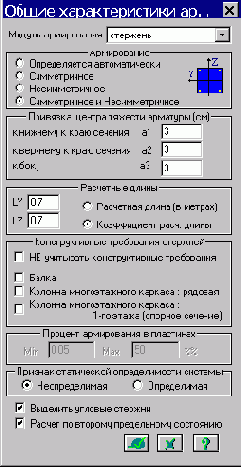 Рис. 1.10. Диалоговое окно системы ЛИР-АРМ «Общие характеристики армирования» |
|||
|
2.11.Назначение конструктивных элементов |
|||
|
2.11.1.Вывод на экран номеров элементов |
   п.6.115, 6.115.1, 6.115.1.1 |
В диалоговом окне «Показать» активизируйте закладку «Элементы». После этого выберите команду Номера элементов и щелкните по кнопке Применить. |
На расчетной схеме отобразятся номера элементов. |
|
2.11.2.Выделение горизонтальных элементов № 7 и 8 |
 п.6.59 |
Выделите элементы № 7 и 8. |
|
|
2.11.3.Назначение конструктивного элемента «Балка» |
 п.6.72 |
В диалоговом окне «Конструктивные элементы» активизируйте радио-кнопку Балка и закройте окно щелчком по кнопке Подтвердить. |
Конструктивный элемент БАЛКА назначается для того, чтобы учесть, что это неразрезная балка. |
|
2.11.4.Выделение вертикальных элементов № 1 и 2 |
 п.6.58 |
Выделите элементы № 1 и 2. |
|
|
2.11.5.Назначение конструктивного элемента «Колонна» |
 п.6.72 |
В диалоговом окне «Конструктивные элементы» активизируйте радио-кнопку Колонна и закройте окно щелчком по кнопке Подтвердить. |
Конструктивный элемент КОЛОННА назначается для того, чтобы учесть, что это сплошная колонна. |
|
2.12.Формирование таблиц результатов |
 п.6.30 |
||
|
2.13.Просмотр результатов армирования |
 п.6.97 |
||
|
2.14.Просмотр результатов армирования в виде HTML таблиц |
 п.6.99 |
||